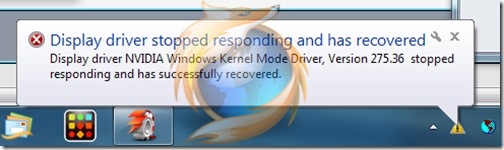Så kom dagen hvor Unibeast udkom “happy happy days”

med Unibeast kunne man så lave en USB Lion installer med iBoot lagt ind i
og hvis man havde en større usb key end de 8gb så var der plads til man kunne smide diverse programmer så som Multibeast så man slap for at skulle downloade den..
Jeg fulgte bare denne guide ! let og enkelt
Der skal dog siges jeg stadig havde min installer partition fra SL til Lion og pgr jeg havde den kunne jeg ikke redownloade Lion fra App store.
Nå ja, jeg sletted den fra min Installer partition også skal man holde Option-key inde i 10 sec ændre linket sig til et download from for at der står “Installed” eller “Buy app” Husk at være logged ind med din konto hvor du har haft købt Lion før. Hvis du ikk har købt det før så opret dig en apple konto og køb lion og følg installation i det link og du har nu en “hackintosh” booter
der er dog lige nogle hackintosh builds den ikke kan boote, der kan man prøve at ændre opstart parameterne med f.eks
- AMD Radeon 6670 – type PCIRootUID=0
- Unsupported graphics – type GraphicsEnabler=No
- Boot in Single-user mode – type -s
- Boot in Verbose mode – type -v
- Boot in Safe mode – type -x